Los "No se pudo inicializar smartaudio”Es el mensaje de error que aparece durante el inicio de Windows que pertenece al software Conexant High Definition Audio. Conexant High Definition Audio es un programa que viene preinstalado con algunas computadoras portátiles y de escritorio de Lenovo. Algunos usuarios pierden el sonido cuando aparece ese mensaje de error. Así es como puede corregir el "no se pudo inicializar smartaudio"Error en Windows 10.
No se pudo inicializar SmartAudio [FIX]
- Abra el solucionador de problemas de reproducción de audio
- Deshabilitar todos los demás controladores de dispositivos de audio
- Elimine Conexant SmartAudio HD desde el inicio de Windows
- Deshabilitar las mejoras de audio para el dispositivo de audio Conexant
- Actualice el controlador Conexant
- Reinstalación del software de audio Conexant
Windows 10 incluye un solucionador de problemas de reproducción de audio que puede solucionar numerosos problemas de audio. Como tal, eso podría proporcionar una solución para "no se pudo inicializar smartaudio" mensaje de error. Así es como puede utilizar el solucionador de problemas de reproducción de audio.
- Presione el botón de la barra de tareas de Cortana para abrir esa aplicación.
- Ingrese 'solucionar problemas' en el cuadro de búsqueda y seleccione Solucionar problemas para abrir la ventana que se muestra directamente debajo.
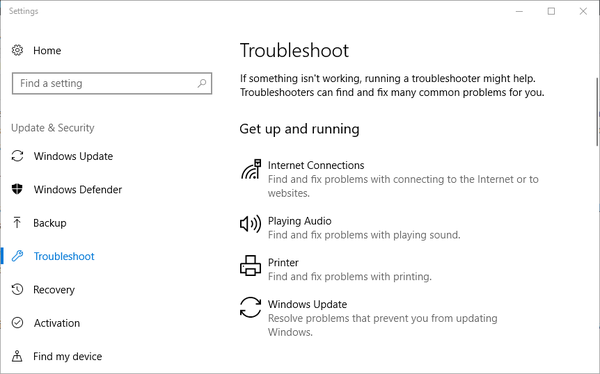
- Haga clic en Reproducir audio y presione su Ejecute el solucionador de problemas para abrir el solucionador de problemas en la instantánea directamente debajo.
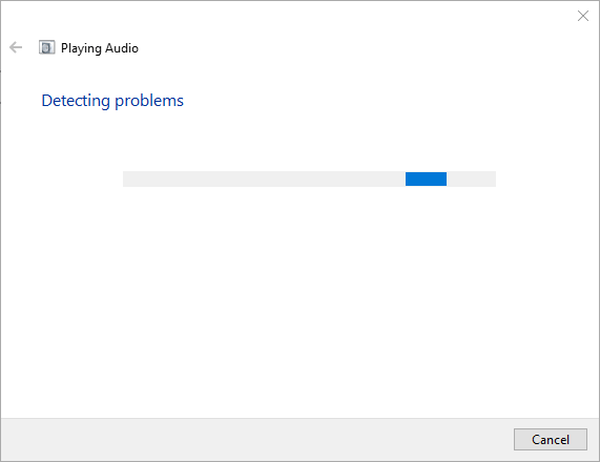
- Luego, revise las soluciones sugeridas por el solucionador de problemas.
- RELACIONADO: Cómo solucionar problemas de audio en Windows 10
2. Desactive todos los demás controladores de dispositivos de audio
- Algunos usuarios han confirmado que deshabilitar los controladores para otros dispositivos de audio soluciona el problema. Para hacer eso, presione la tecla de Windows + tecla de acceso rápido X.
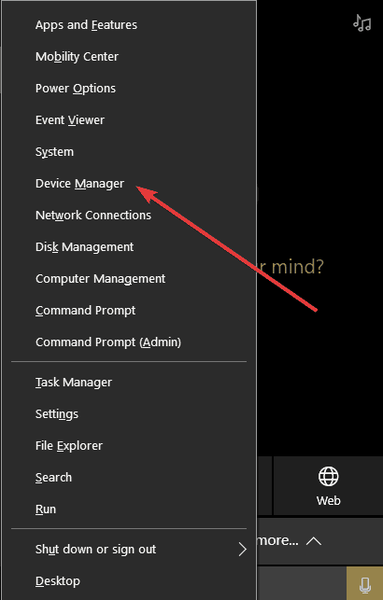
- Haga clic en Administrador de dispositivos para abrir la ventana Administrador de dispositivos.
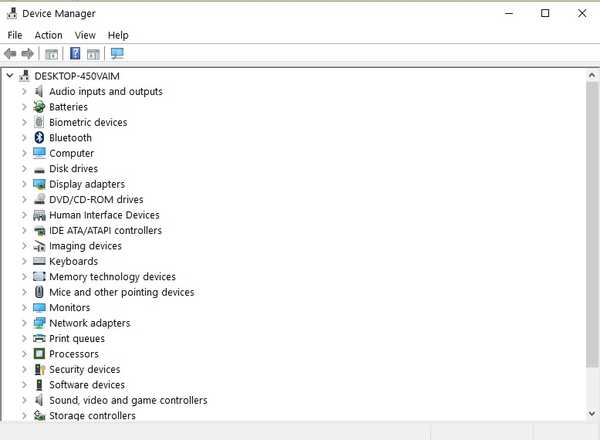
- Haga doble clic en Controladores de sonido, video y juegos para expandir la lista de dispositivos de audio.
- Luego, haga clic con el botón derecho en todos los dispositivos de audio enumerados allí, excepto Conexant SmartAudio HD, y seleccione su Desactivar dispositivo opciones.
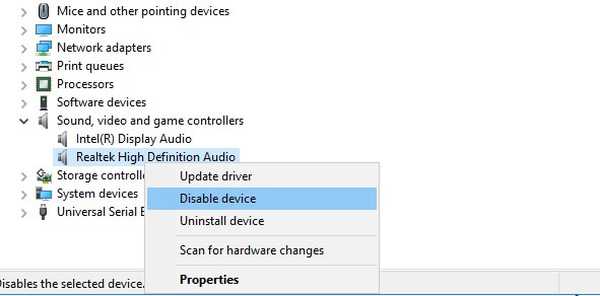
- Reinicie la plataforma Windows.
3. Elimine Conexant SmartAudio HD desde el inicio de Windows
- Si Conexant SmartAudio HD no es su controlador y administrador de audio predeterminado, elimínelo del inicio de Windows. Puede hacerlo haciendo clic derecho en la barra de tareas y seleccionando Administrador de tareas.
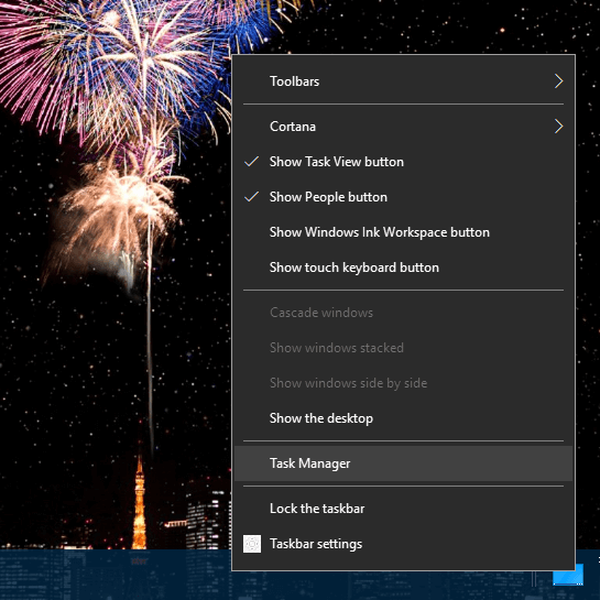
- Seleccione la pestaña Inicio que se muestra en la toma directamente debajo.
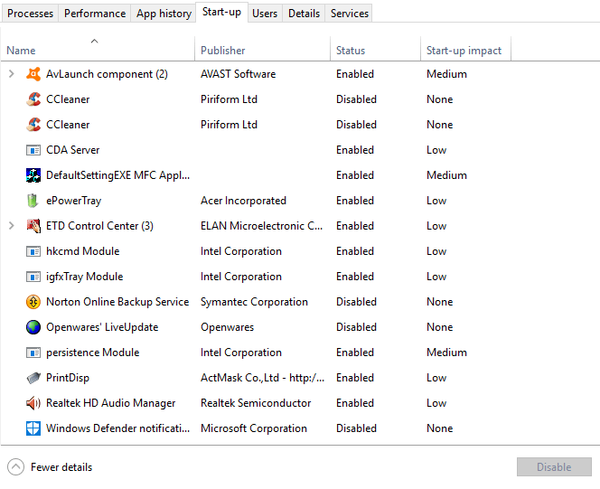
- Ahora seleccione Conexant SmartAudio HD que aparece en la pestaña Inicio y presione su Inhabilitar botón.
- A partir de entonces, reinicie Windows.
- RELACIONADO: Solución: problemas de audio del navegador Edge con YouTube en Windows 10
4. Desactive las mejoras de audio para el dispositivo de audio Conexant
- Anular la selección de la configuración de mejora del dispositivo de audio Conexant es otra resolución potencial. Para hacerlo, haga clic con el botón derecho en el icono de la bandeja del sistema de altavoces y seleccione Reproducción dispositivos.
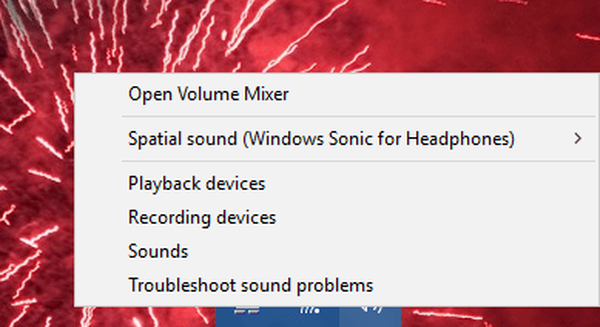
- Luego haga clic con el botón derecho en el dispositivo de audio Conexant que aparece en la pestaña Reproducción y seleccione Propiedades.
- Seleccione la pestaña Mejoras que se muestra en la toma directamente debajo.
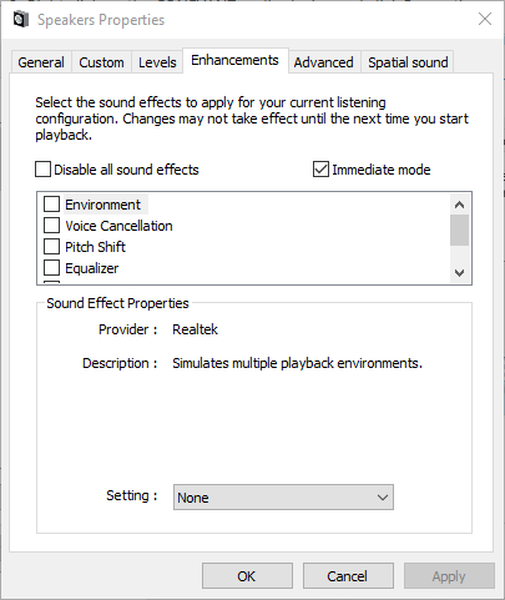
- Selecciona el Desactive todas las mejoras (o Desactivar todos los efectos de sonido) opción.
- presione el Aplicar botón.
5. Actualice el controlador Conexant
Algunos usuarios han declarado en foros que la actualización del controlador Conexant SmartAudio HD ha solucionado el problema "no se pudo inicializar smartaudio”Error para ellos. Como Conexant no proporciona controladores en su sitio web, probablemente sea mejor actualizar los controladores con un software de actualización de controladores. Puede agregar Driver Booster freeware a las plataformas Windows desde XP hacia arriba haciendo clic en Descarga gratis en esta página web.
Driver Booster buscará y enumerará automáticamente los controladores obsoletos cuando lo inicie. Entonces puedes presionar el Actualizar todo botón para actualizar los controladores. Alternativamente, presione el Actualizar botón para el controlador de audio Conexant.
6. Reinstalación del software de audio Conexant
- Finalmente, reinstalar el software Conexant SmartAudio HD con una copia nueva también podría solucionar el problema. Para hacer eso, presione la tecla de Windows + tecla de acceso rápido R.
- Ingrese 'appwiz.cpl' en Ejecutar y haga clic en Okay para abrir la ventana que se muestra directamente debajo.
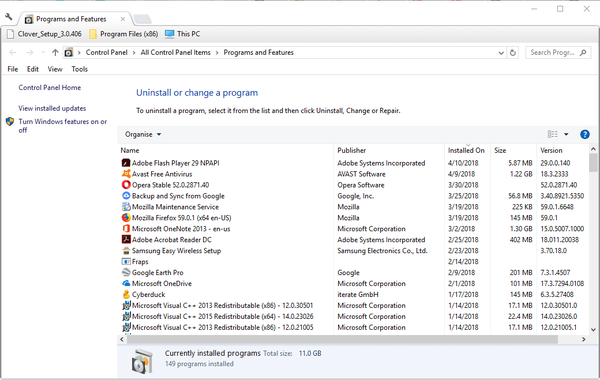
- Seleccione el software Conexant SmartAudio HD y presione el Desinstalar botón.
- Haga clic en el si botón para confirmar.
- Reinicie Windows después de eliminar el software.
- Puede descargar el software de audio Conexant más reciente para Windows 10 desde esta página. Alternativamente, abra esta página web para descargar el software para plataformas Windows anteriores.
- Luego, abra el instalador del software de audio Conexant para reinstalar el software.
Esas resoluciones probablemente resolverán el “no se pudo inicializar smartaudio" mensaje de error. Aparte de esas resoluciones, hacer retroceder Windows a un punto de restauración con Restaurar sistema o reiniciar el servicio de audio también puede solucionar el problema.
HISTORIAS RELACIONADAS PARA VER:
- ¿Sonido de audio en Windows 10? Aquí hay 9 formas de solucionarlo
- Solución: el controlador de micrófono de audio Conexant HD no funciona en Windows 10
- Cómo reparar el error de audio de Windows 10 0xc00d11d1 (0xc00d4e86)
- reparación de windows 10
 Friendoffriends
Friendoffriends



